
Olá, pessoal!
Eu já falei algumas vezes aqui sobre os Veeam Agent para Windows em alguns posts: AQUI, AQUI e AQUI. Nessa ocasião eu mostrei apenas o gerenciamento dos agentes através da console do Veeam B&R e focado em Windows. Dessa vez quero mostrar como utilizá-lo standalone em um ambiente totalmente Linux. Ou seja, a máquina que instalaremos o agente será um CentOS e onde vou salvar os backups também será um Linux com um share no SAMBA. Quero mostrar dessa forma que você pode utilizar o agente do Linux para fazer backup de suas máquinas mesmo sem possuir um ambiente Windows e utilizando a versão free do agente.
Pré-Requisitos e Versões Suportadas
Antes de iniciar, no meu lab irei utilizar o CentOS 6.10, mas o Veeam Agent for Linux é suportado em diversas distribuições, segue a lista:
- Debian 6.0 – 9.4
- Ubuntu 10.04 – 18.04
- CentOS / RHEL 6.0 – 7.5
- Oracle Linux 6 (starting from UEK R1) – Oracle Linux 7 (up to UEK R4 U7)
- Oracle Linux 6 – 7.5 (RHCK)
- Fedora 23 – 28
- openSUSE 11.3 – 13.2
- openSUSE Leap 42.0 – 42.1
- openSUSE Leap 42.2 – 42.3, Leap 15
- SLES 11 SP4 – 12 SP3
- SLES for SAP 11 SP4 – 12 SP3
É suportado tanto as versões 32bits como 64bits das distribuições.
Para maiores detalhes sobre pré-requisitos você pode acessar a documentação do produto clicando AQUI.
Modos de Instalação
É possível instalar o Veeam Agent for Linux de duas formas: online e offline. No modo online vamos adicionar o repositório da Veeam no CentOS e instalar utilizando o yum. No modo offline vamos baixar os packages e instalar manualmente. Para ambos os casos, você pode verificar a documentação oficial AQUI e AQUI.
Instalação Online
Na instalação online a primeira coisa que devemos fazer é baixar o repositório e adicionar no nosso servidor. Para isso, acesso o site da Veeam para efetuar o download clicando AQUI. É necessário ter um cadastro que pode ser feito rapidamente. Ao acessar escolha a distribuição e a arquitetura.
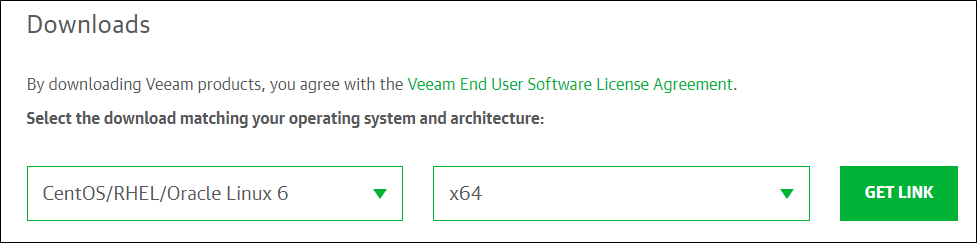
Clicando em “Get a link” podemos baixar o arquivo RPM para adicionar o repositório da Veeam.
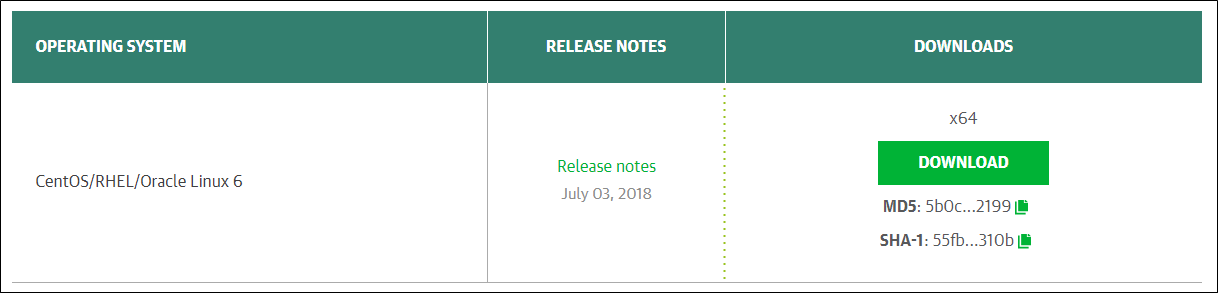
Faça o upload do arquivo .rpm para o CentOS. No meu caso utilizei o WinSCP, mas faça da forma mais adequada para seu ambiente.

Com o arquivo no SO podemos rodar o seguinte comando para adicionar o repositório da Veeam no CentOS e já atualizarmos o Yum:
rpm -ivh ./veeam-release* && yum check-update

Agora só precisamos instalar o Veeam utilizando o seguinte comando:
yum install veeam
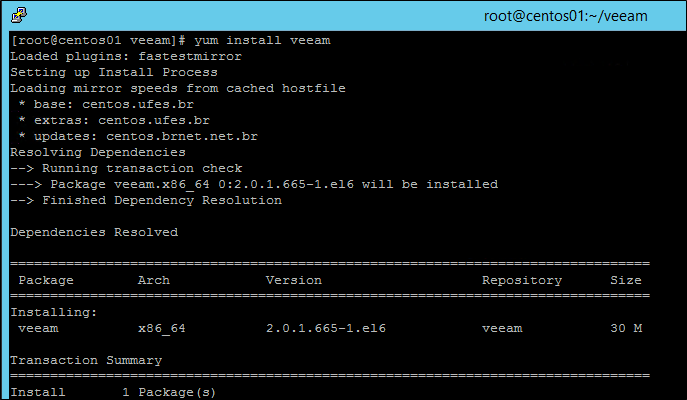
Pronto, agora já podemos iniciar o agente digitam apenas “veeam”.
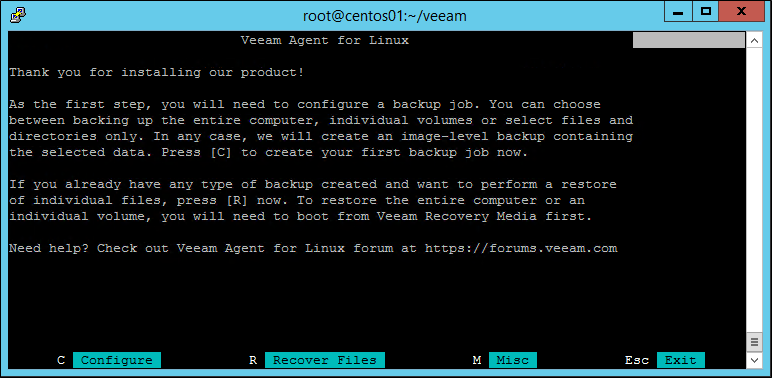
Instalação Offline
A instalação offline é bem simples, primeiro devemos baixar os packages para instalação já que não utilizaremos o yum para efetuar o download. Para baixar acesse o repositório da Veeam clicando AQUI. Iremos baixar dois arquivos: “kmod-veeamsnap-2.0.1.665-1.el6.x86_64.rpm” e “veeam-2.0.1.665-1.el6.x86_64.rpm”.
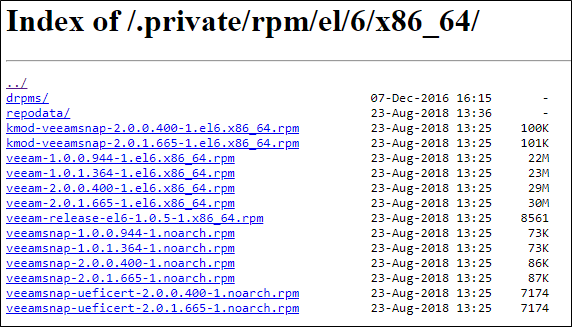
Da mesma forma que antes devemos efetuar o upload dos dois arquivos para nosso CentOS:.

Para instalar basta digitar os seguintes comandos:
rpm -i kmod-veeamsnap-2.0.1.665-1.el6.x86_64.rpm
rpm -i veeam-2.0.1.665-1.el6.x86_64.rpm
Pronto, o Veeam já está instalado e pode ser chamado digitando apenas “veeam”.

É isso, pessoal. No próximo artigo mostrarei como criar nosso primeiro backup do CentOS enviando para um share no SAMBA.
Até breve!
Compartilhe!

TOP Wesley, parabéns guri…